Lightroomが写真を保存する場所を特定するのに苦労していますか? Lightroomカタログをお探しですか?プリセットの場所を特定する必要がありますか?
この記事では、Lightroomがこれらすべてのアイテム(写真、カタログ、プリセットなど)をどこに保存しているかをすばやく簡単に判断する方法を紹介します。
そして最後には、正確に ファイルの場所。
さっそく飛び込みましょう。
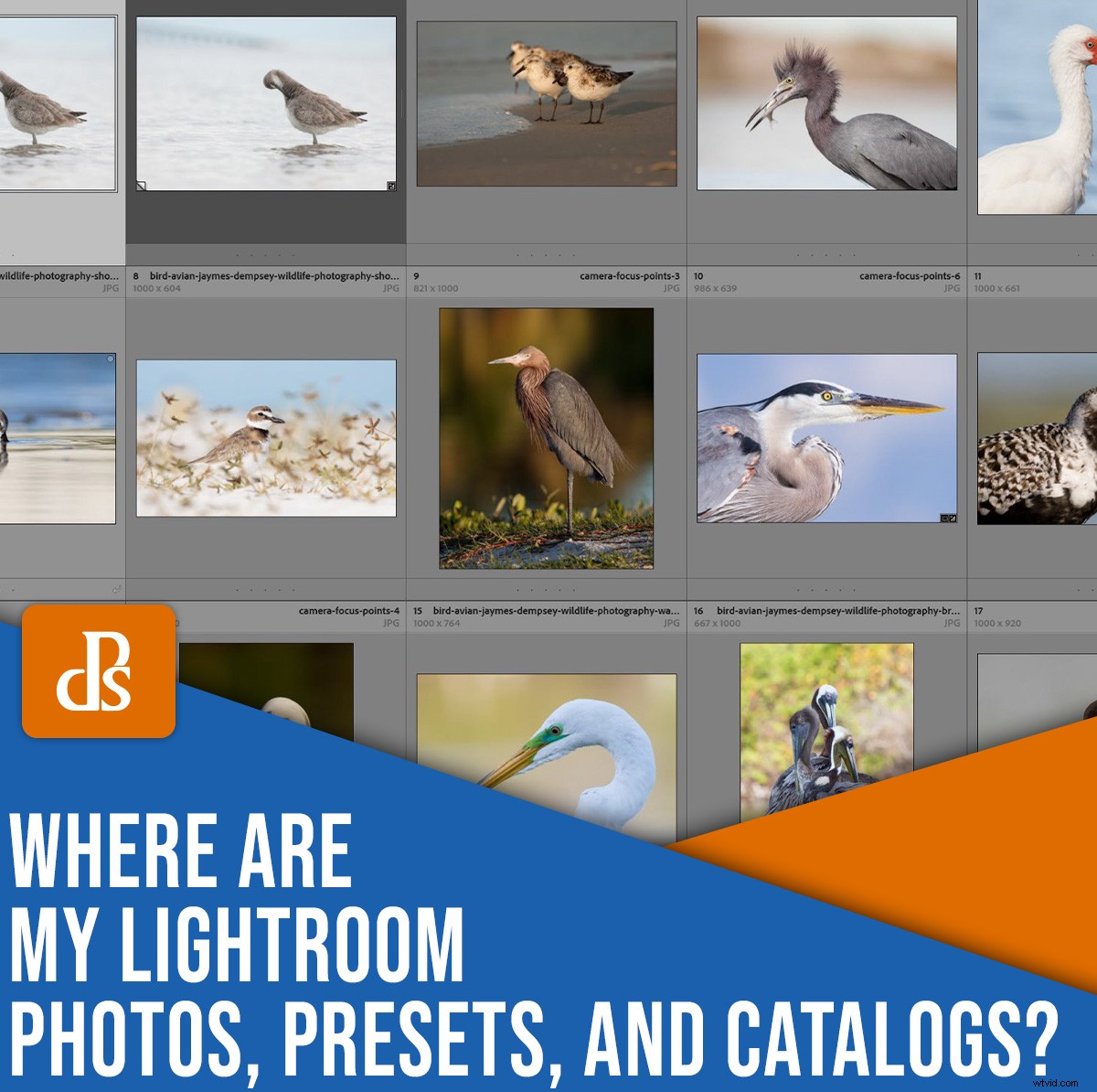
Lightroomカタログはどこに保存されますか?
現在のLightroomカタログの保存場所を見つけるには、編集を選択するだけです。 ( Lightroom 、Macを使用している場合)、カタログ設定をタップします :
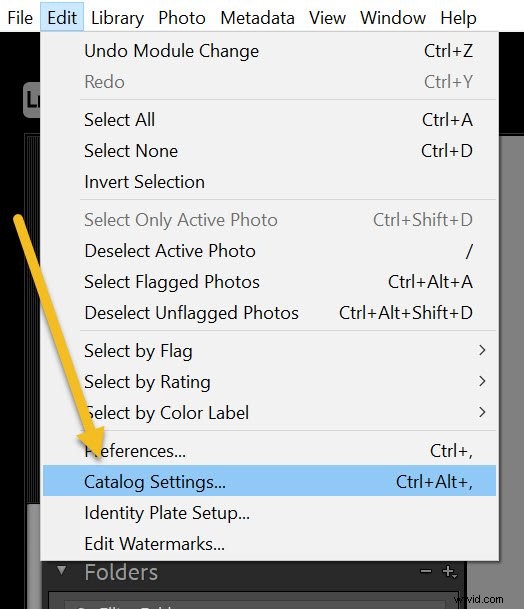
Lightroomは、カタログが保存されている場所を表示します:
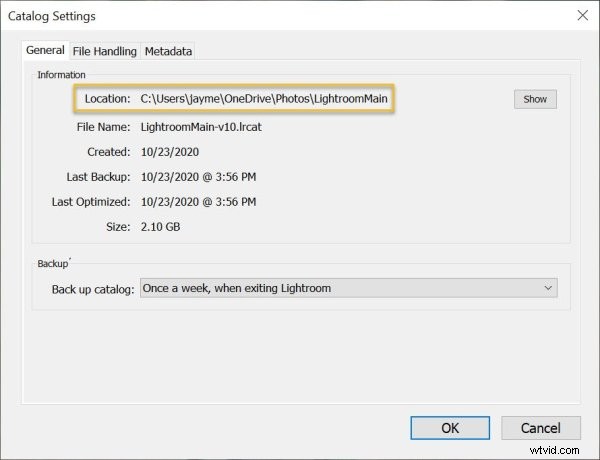
カタログの場所を開くには、[表示]をクリックします :
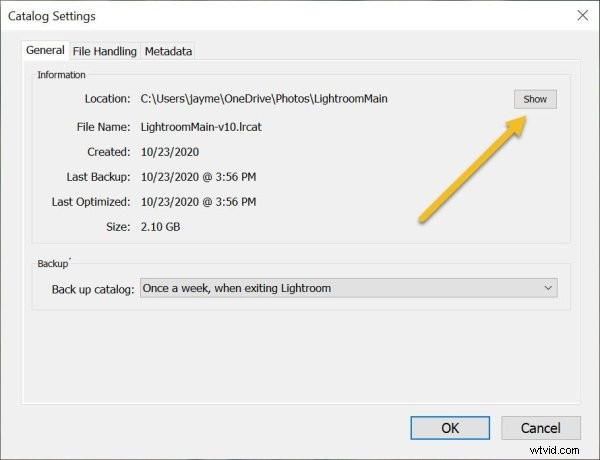
カタログフォルダに移動します。内部を見ると、カタログデータを含む.lrcatファイルが表示されます。
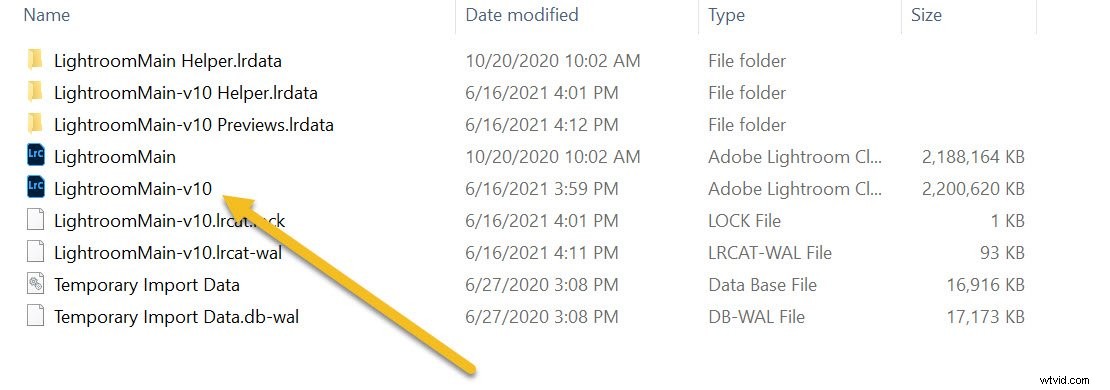
Lightroomのタイトルバーを右クリックし、カタログの場所を表示を選択して、カタログの場所を見つけることもできます。 :
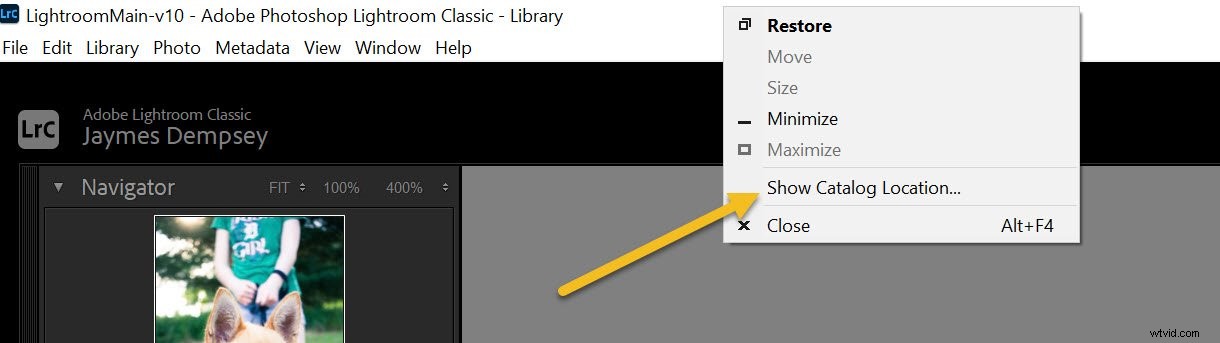
カタログファイルが開きます(ただし、前の方法と比較して、フォルダ階層が1レベル深くなることに注意してください)。
Lightroomのプリセットはどこに保存されますか?
Lightroomのプリセットを見つける簡単な方法は2つあります。 1つ目はすべてのプリセットを含むフォルダーに移動し、2つ目は個々のプリセットの場所に移動します。
Lightroomのプリセットが保存されている場所を見つけるには、[編集>設定]を選択します (Lightroom>設定 Macを使用している場合):
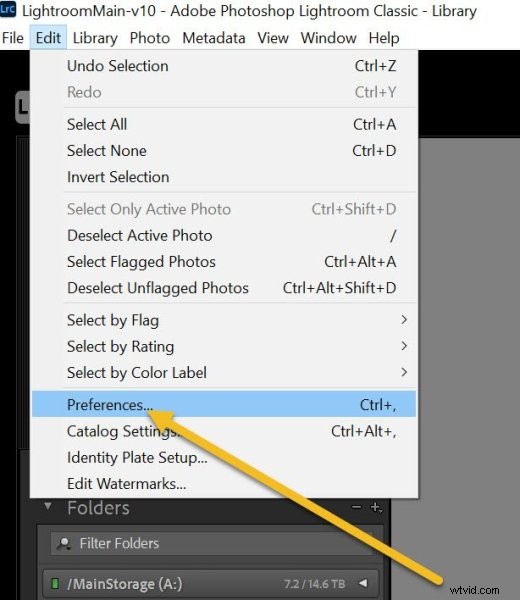
環境設定ウィンドウが開きます。 プリセットを選択します タブ:
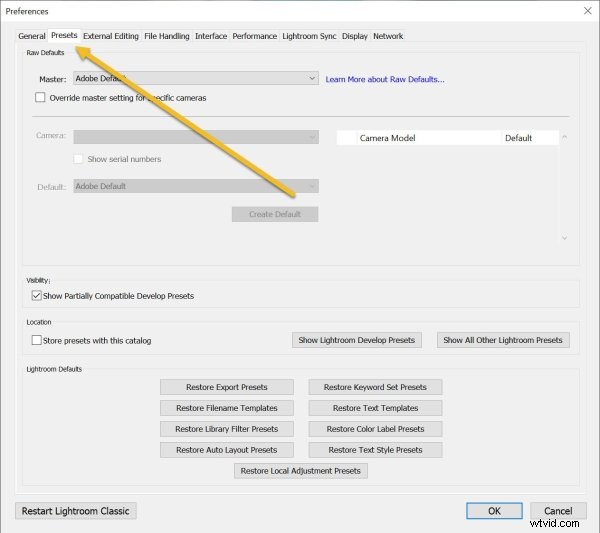
最後に、LightroomDevelopプリセットの表示を選択します ボタン(Lightroomのバージョンによっては、代わりにLightroomプリセットフォルダーを表示と表示される場合があります ):
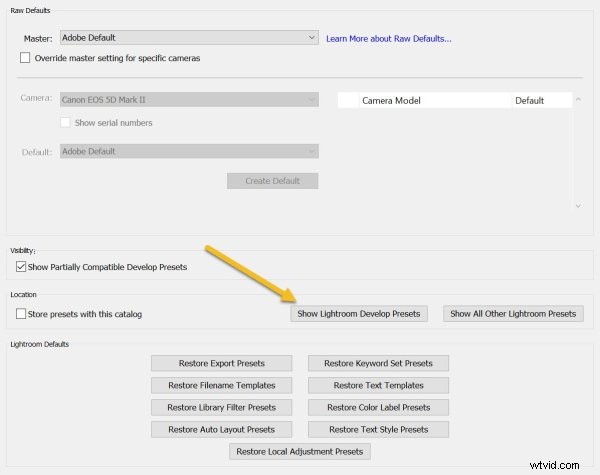
そして、すぐにプリセットの保存場所に移動します。
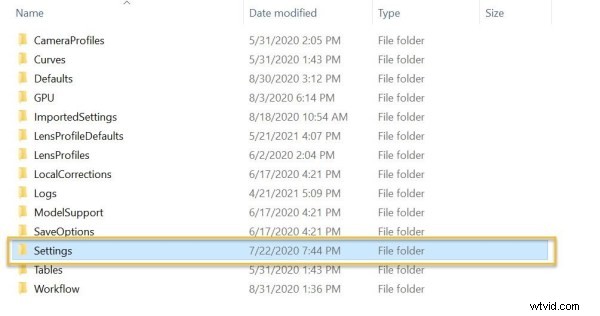
注:個々のプリセットフォルダを表示するには、クリックする必要があります:
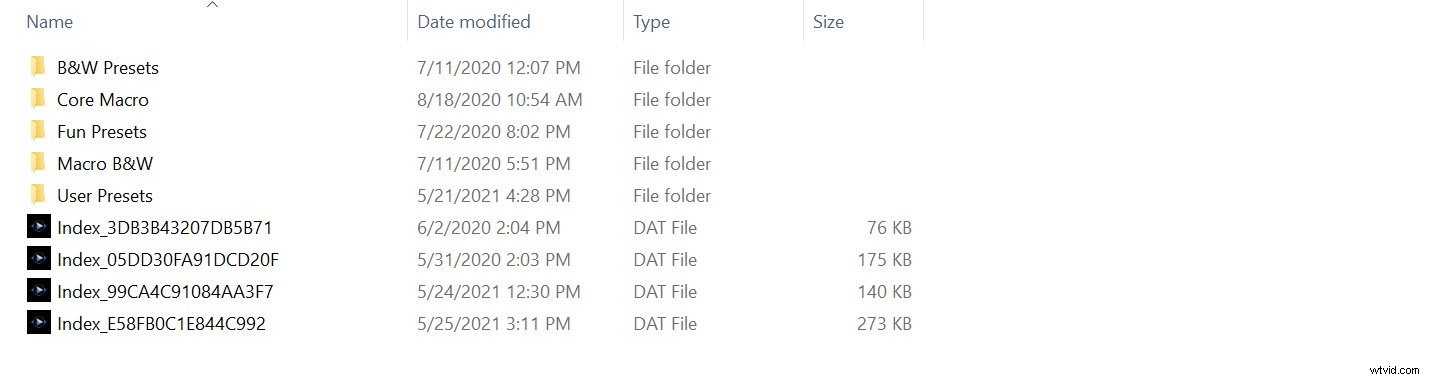
個々のプリセットの場所を見つけるには、次のようにします。
まず、Lightroomを開きます開発 モジュール:
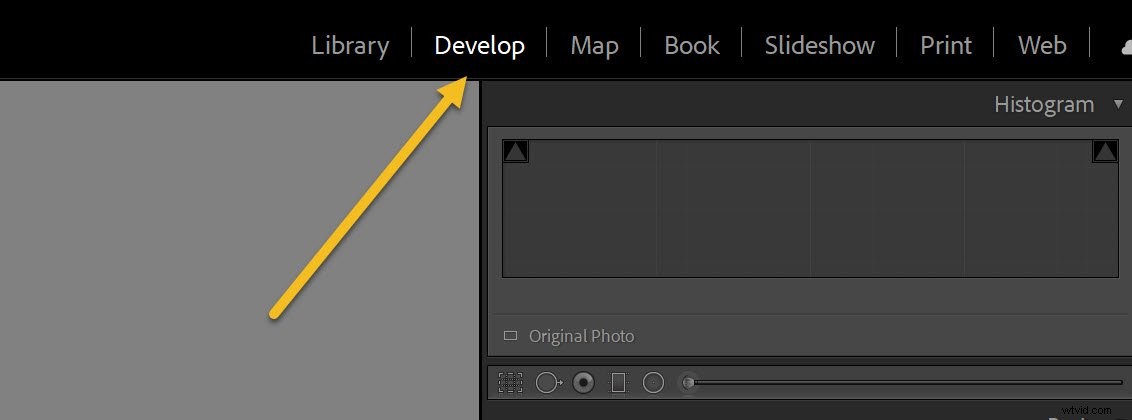
次に、プリセットに移動します 左側のパネル:
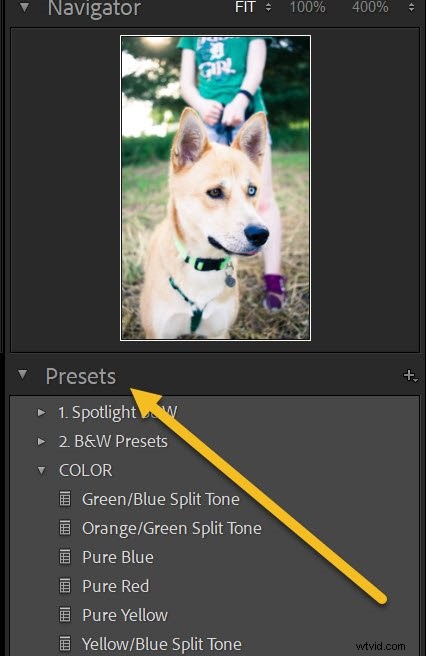
プリセットを右クリックして、エクスプローラーに表示を選択します :
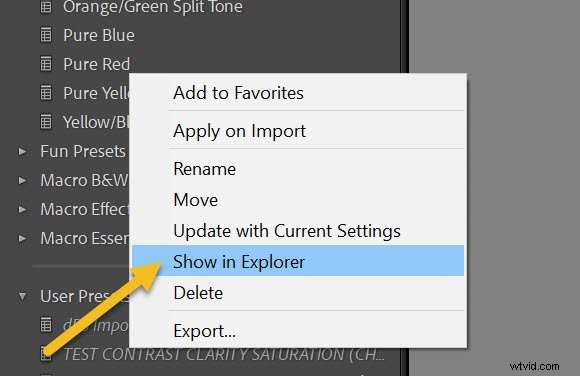
Lightroomは、対応するフォルダーでプリセットを即座に開きます:
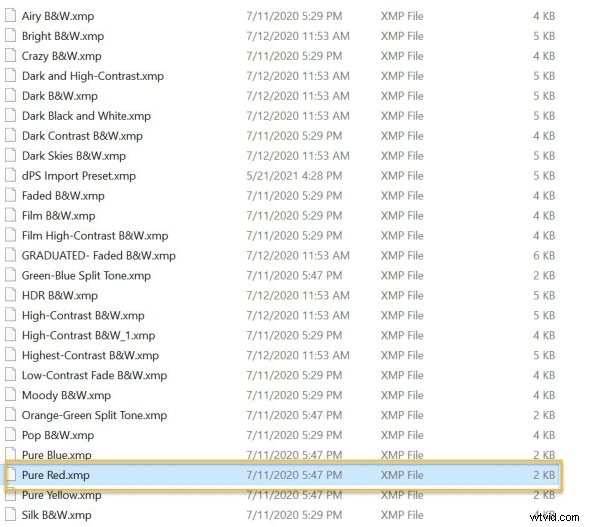
また、他の多くのプリセットも表示できます。
これは、独自のプリセットを作成して他の人と共有したい場合に便利です。プリセットファイルを見つけて共有するだけです!
Lightroomの写真はどこに保存されますか?
Lightroomはカタログプログラムです。つまり、実際には保存されません。 画像–代わりに、画像がコンピュータのどこに保存されているかを記録し、編集内容を対応するカタログに保存します。
つまり、Lightroomにインポートする画像は、ハードドライブやUSBドライブなどに保存することを選択した場所に正確に配置され、ではありません。 Lightroomカタログにあります。
そのため、写真の場所を見つけるには、サムネイルを右クリックして、エクスプローラーに表示を選択します。 (またはFinderに表示 Macユーザーの場合):
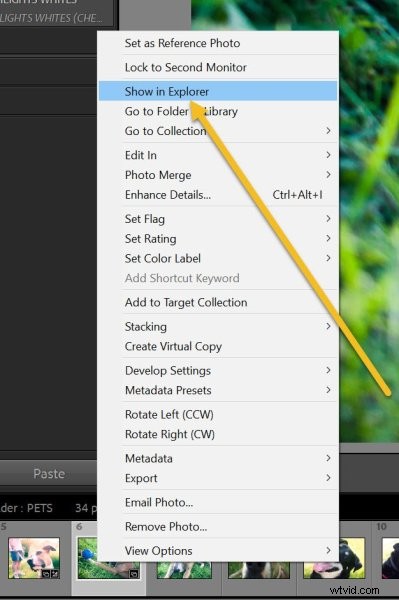
画像が選択された状態で、関連するフォルダが表示されます。
内部内に画像が存在する場所も確認できます その画像を右クリックし、ライブラリのフォルダに移動を選択してLightroomを起動します :
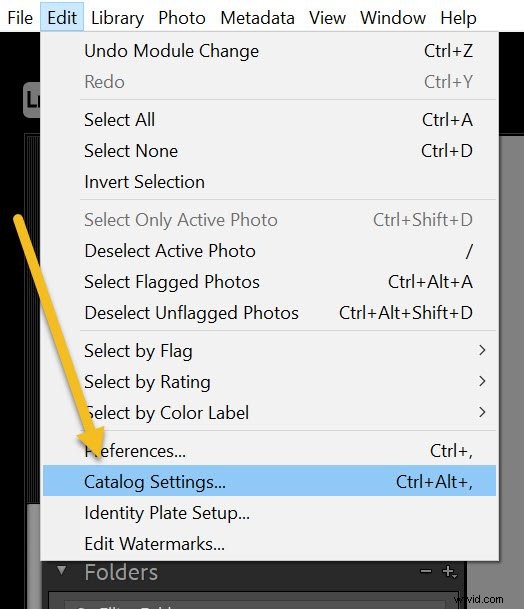
これにより、ライブラリモジュールに切り替わり、画像が保存されているフォルダが選択されます。
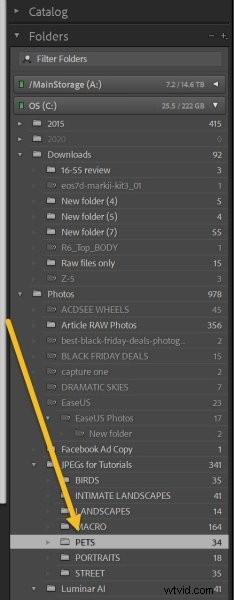
(選択したフォルダは、ファイルの実際のハードドライブの場所に対応していることに注意してください。)
画像がその場所に保存されるのはなぜですか?
写真をLightroomにインポートする場合、次の3つの幅広いオプションがあります。
コピー、移動 、または追加 。
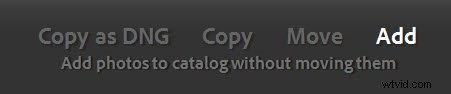
コピーできます 写真。選択した場所に各ファイルのコピーを作成しますが、元のファイルはそのままにします。次に、Lightroomに画像の場所を表示するように依頼すると、コピーの場所が表示されます。
移動できます 写真。元の写真が削除され、ファイルが新しく選択した場所にコピーされます。
または、追加することもできます 写真。オリジナルをそのまま残し、ファイルのコピーを作成しません。代わりに、Lightroomは画像を保存した場所を記録するだけです。この場合、画像は最初に保存した場所に残ります。
Lightroomのバックアップはどこに保存されますか?
Lightroomカタログをバックアップすると、実際のカタログはバックアップされますが、はバックアップされません。 あなたの写真。
デフォルトでは、カタログのバックアップはLightroomカタログと同じ場所(バックアップというフォルダー)に保存されます。 。
ただし、正確なバックアップ場所が必要な場合、またはバックアップフォルダを見つけるのに苦労している場合は、[編集]>[カタログ設定]を選択するだけです。 (またはLightroom>カタログ設定 Macの場合):
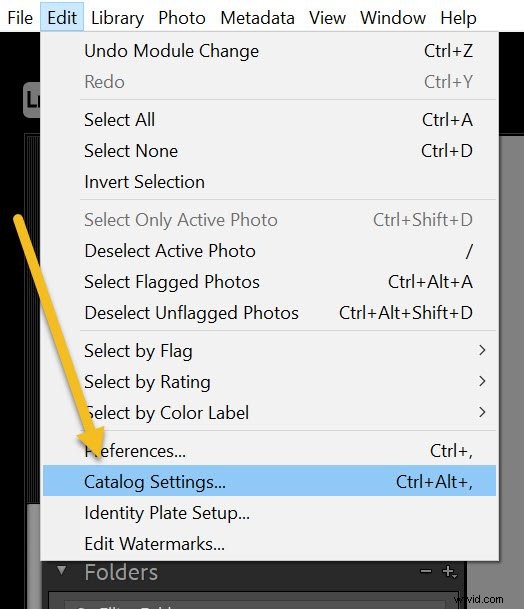
次に、カタログのバックアップを切り替えます Lightroomが次に終了するときのオプション :
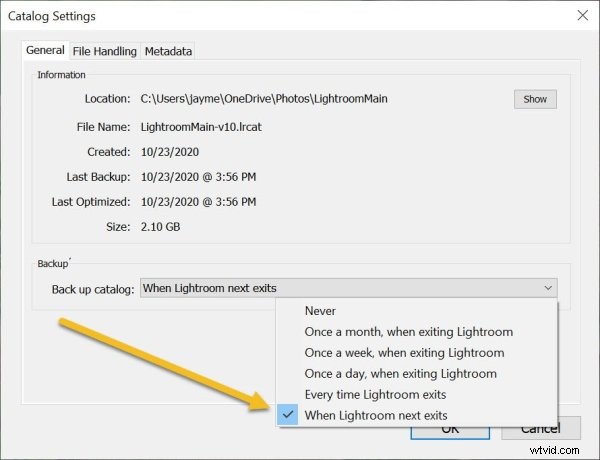
そうすれば、次にLightroomを終了したときに、バックアップフォルダの場所が表示されます。
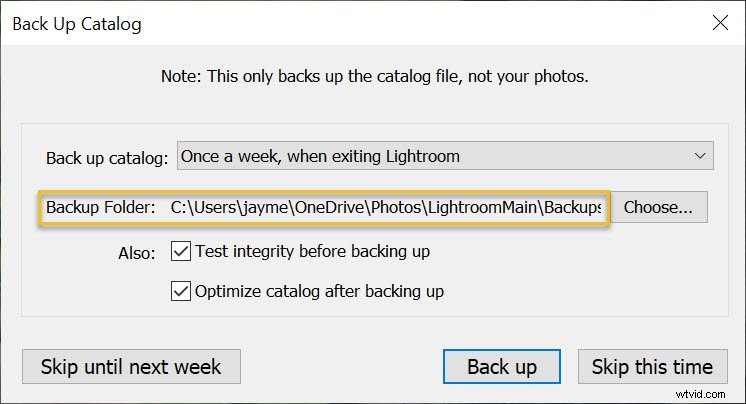
また、必要に応じて(別のフォルダを選択して)バックアップ場所を変更することもできます。
Lightroomの写真、プリセット、カタログストレージ:結論
うまくいけば、Lightroomファイルの正確な場所がわかったはずです。
したがって、カタログの移動、写真の検索など、必要になる可能性のあるすべてのことを実行する準備ができている必要があります。
頑張ってください!
